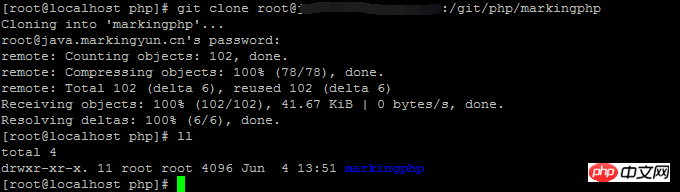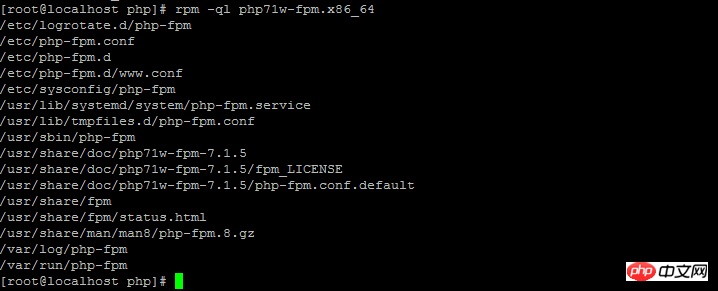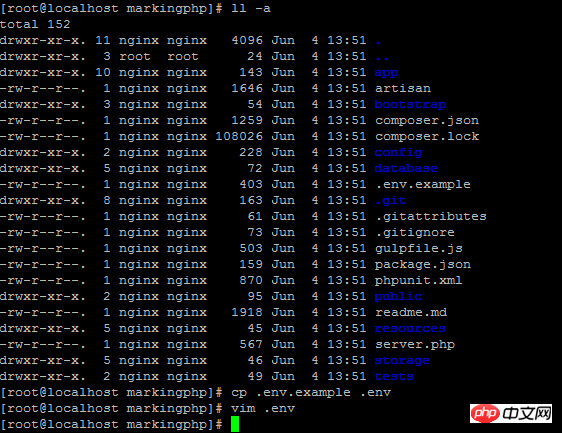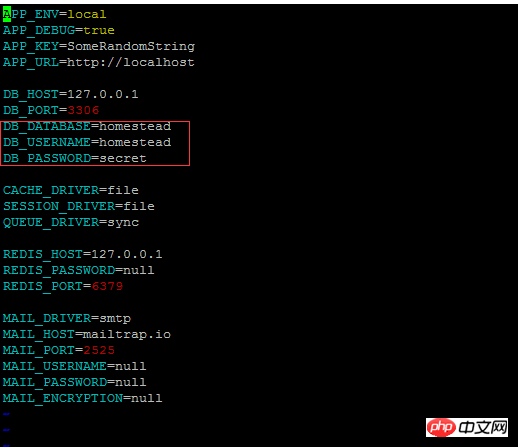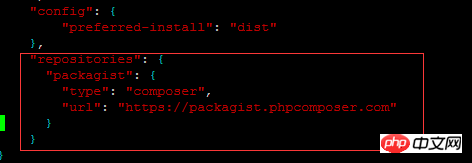CentOS7에서 Laravel 배포 및 nginx를 통한 전달
이 글은 CentOS7에서 Laravel을 배포하고 nginx로 전달하는 내용을 소개합니다. 이제는 모든 사람과 공유합니다. 도움이 필요한 친구들이 참고할 수 있습니다
이 글은 개인 메모로만 사용됩니다.
환경 실행을 위한 PHP 구축- service php-fpm start를 실행하여 php-fpm 서비스를 시작하고 ps aux | grep php-fpm을 실행하여 php-fpm 서비스가 성공적으로 설치되었는지 확인합니다.
-
두 번째 솔루션을 사용하여 소스를 설치하는 경우 다음 스크립트를 사용하세요.
yum install php72-php-cli.x86_64 php72-php-common.x86_64 php72-php-fpm.x86_64 php72-php-devel.x86_64 php72-php-gd.x86_64 php72-php-intl.x86_64 php72-php-mbstring.x86_64 php72-php-pecl-mcrypt.x86_64 php72-php-mysqlnd.x86_64 php72-php-opcache.x86_64 php72-php-pdo.x86_64 php72-php-pear.noarch php72-php-xml.x86_64 -y
yum install epel-release -y rpm -Uvh http://rpms.famillecollet.com/enterprise/remi-release-7.rpm
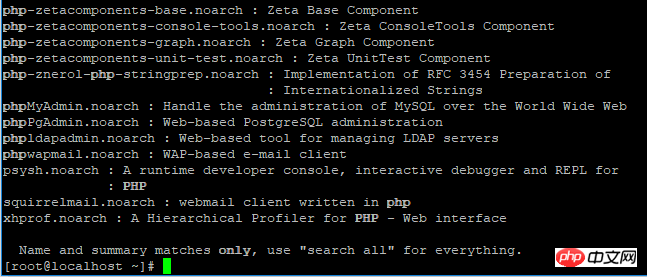
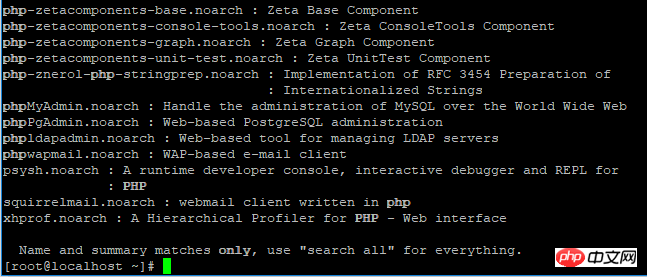
rpm -Uvh https://mirror.webtatic.com/yum/el7/epel-release.rpm rpm -Uvh https://mirror.webtatic.com/yum/el7/webtatic-release.rpm
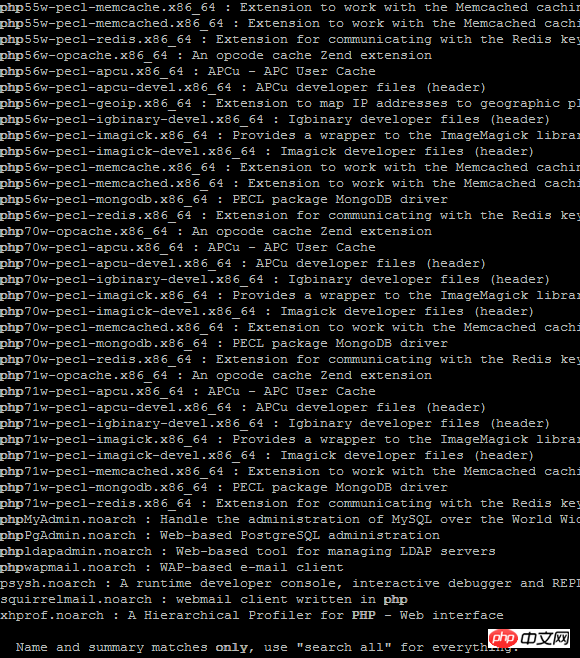

- curl –sShttps://getcomposer.org/installer를 실행하면 됩니다. | php
- mv 작곡가.phar/usr/ local/bin/composer는 작곡가 설치를 완료할 수 있습니다
- 서비스를 배포할 폴더를 입력하고 git clone git address를 실행하세요(예: git clone root@www.temp.com:/git/php/markingphp)
- php 코드 다운로드
이때 프로젝트 권한은 루트입니다. 이런 식으로 php-fpm을 실행하면 PHP 프로젝트의 정적 리소스 nginx의 단순성과 관리를 위해 권한이 충분하지 않을 수 있습니다. 작성자는 프로젝트 권한을 nginx로 변경하고 php-fpm의 운영자 권한을 nginx로 변경했습니다.
- php 및 프로젝트 관련 구성
서비스 전달 실패
mysql 초기화 중
- chown nginx:nginx -Rf 폴더 이름 실행( 예: chown nginx:nginx -Rf markerphp)
- rpm -ql php17w-fpm.x86_64를 실행하여 php-fpm 설치 주소를 가져옵니다
php-fpm 설치 주소 가져오기
- 다음을 시도해 보세요. Know/etc/php-fpm.d/www.conf는 구성 파일
- php-fpm 구성 파일
입니다.
更改user = apache与 group = pache 为 user = nginx group = nginx 如果有必要可以更改127.0.0.1:9000为想要的端口
为了服务器信息安全及项目大小控制,git项目未上传项目配置与项目引用库,所以需要重新新建项目配置文件并配置
项目结构

配置文件

运行 composer update -vvv 下载库
下载库失败

如果库下载失败,可能是库被墙的原因,更改composer.json添加国内源再运行即可。

“repositories”: {
“packagist”: {
“type”: “composer”,
“url”: “https://packagist.phpcomposer.com”
}
}国内源

再运行 php artisan serve 可测试当前项目库是否完整,出现如下说明项目库下载完成。
尝试启动项目测试

初始化项目mysql表(php artisan migrate:refresh)
配置nginx以转发80端口服务到php-fpm的服务,
server {
listen 80;
location / {
root /php/markingphp/public/;
index index.php index.html index.jsp;
}
location ~ .php{
root html;
fastcgi_pass 127.0.0.1:9000;
fastcgi_index index.php;
fastcgi_param SCRIPT_FILENAME
document_root$fastcgi_script_name;
include fastcgi_params;
}
}运行curl localhost 判断服务是否正常转发。
运行 vim /var/log/nginx/error.log 检查nginx的log会发现log提示权限不足,可是我们已经把文件权限付给了nginx。
最终得知是因为selinux的缘故,此时只需运行 setenforce 0 即可关闭selinux(临时),再修改配置文件 /etc/selinux/config,将SELINUX=enforcing改为SELINUX=disabled,这样下次重启selinux依然是关闭的。再运行curl localhost 会发现服务已经可以正常服务了。
위 내용은 CentOS7에서 Laravel 배포 및 nginx를 통한 전달의 상세 내용입니다. 자세한 내용은 PHP 중국어 웹사이트의 기타 관련 기사를 참조하세요!

핫 AI 도구

Undresser.AI Undress
사실적인 누드 사진을 만들기 위한 AI 기반 앱

AI Clothes Remover
사진에서 옷을 제거하는 온라인 AI 도구입니다.

Undress AI Tool
무료로 이미지를 벗다

Clothoff.io
AI 옷 제거제

AI Hentai Generator
AI Hentai를 무료로 생성하십시오.

인기 기사

뜨거운 도구

메모장++7.3.1
사용하기 쉬운 무료 코드 편집기

SublimeText3 중국어 버전
중국어 버전, 사용하기 매우 쉽습니다.

스튜디오 13.0.1 보내기
강력한 PHP 통합 개발 환경

드림위버 CS6
시각적 웹 개발 도구

SublimeText3 Mac 버전
신 수준의 코드 편집 소프트웨어(SublimeText3)

뜨거운 주제
 7536
7536
 15
15
 1379
1379
 52
52
 82
82
 11
11
 55
55
 19
19
 21
21
 86
86
 nginx가 시작되었는지 확인하는 방법
Apr 14, 2025 pm 01:03 PM
nginx가 시작되었는지 확인하는 방법
Apr 14, 2025 pm 01:03 PM
nginx가 시작되었는지 확인하는 방법 : 1. 명령 줄을 사용하십시오 : SystemCTL 상태 nginx (linux/unix), netstat -ano | Findstr 80 (Windows); 2. 포트 80이 열려 있는지 확인하십시오. 3. 시스템 로그에서 nginx 시작 메시지를 확인하십시오. 4. Nagios, Zabbix 및 Icinga와 같은 타사 도구를 사용하십시오.
 nginx가 시작되었는지 확인하는 방법은 무엇입니까?
Apr 14, 2025 pm 12:48 PM
nginx가 시작되었는지 확인하는 방법은 무엇입니까?
Apr 14, 2025 pm 12:48 PM
Linux에서는 다음 명령을 사용하여 nginx가 시작되었는지 확인하십시오. SystemCTL 상태 Nginx 판사 명령 출력에 따라 : "active : running"이 표시되면 Nginx가 시작됩니다. "Active : 비활성 (죽음)"이 표시되면 Nginx가 중지됩니다.
 Linux에서 Nginx를 시작하는 방법
Apr 14, 2025 pm 12:51 PM
Linux에서 Nginx를 시작하는 방법
Apr 14, 2025 pm 12:51 PM
Linux에서 Nginx를 시작하는 단계 : Nginx가 설치되어 있는지 확인하십시오. systemctl start nginx를 사용하여 nginx 서비스를 시작하십시오. SystemCTL을 사용하여 NGINX를 사용하여 시스템 시작시 NGINX의 자동 시작을 활성화하십시오. SystemCTL 상태 nginx를 사용하여 시작이 성공했는지 확인하십시오. 기본 환영 페이지를 보려면 웹 브라우저의 http : // localhost를 방문하십시오.
 Windows에서 nginx를 구성하는 방법
Apr 14, 2025 pm 12:57 PM
Windows에서 nginx를 구성하는 방법
Apr 14, 2025 pm 12:57 PM
Windows에서 Nginx를 구성하는 방법은 무엇입니까? nginx를 설치하고 가상 호스트 구성을 만듭니다. 기본 구성 파일을 수정하고 가상 호스트 구성을 포함하십시오. 시작 또는 새로 고침 Nginx. 구성을 테스트하고 웹 사이트를보십시오. SSL을 선택적으로 활성화하고 SSL 인증서를 구성하십시오. 포트 80 및 443 트래픽을 허용하도록 방화벽을 선택적으로 설정하십시오.
 Nginx 크로스 도메인의 문제를 해결하는 방법
Apr 14, 2025 am 10:15 AM
Nginx 크로스 도메인의 문제를 해결하는 방법
Apr 14, 2025 am 10:15 AM
Nginx 크로스 도메인 문제를 해결하는 두 가지 방법이 있습니다. 크로스 도메인 응답 헤더 수정 : 교차 도메인 요청을 허용하고 허용 된 메소드 및 헤더를 지정하고 캐시 시간을 설정하는 지시문을 추가하십시오. CORS 모듈 사용 : 모듈을 활성화하고 CORS 규칙을 구성하여 크로스 도메인 요청, 메소드, 헤더 및 캐시 시간을 허용합니다.
 Nginx의 실행 상태를 확인하는 방법
Apr 14, 2025 am 11:48 AM
Nginx의 실행 상태를 확인하는 방법
Apr 14, 2025 am 11:48 AM
nginx의 실행 상태를 보는 방법은 다음과 같습니다. PS 명령을 사용하여 프로세스 상태를보십시오. nginx 구성 파일 /etc/nginx/nginx.conf를 봅니다. Nginx 상태 모듈을 사용하여 상태 끝점을 활성화하십시오. Prometheus, Zabbix 또는 Nagios와 같은 모니터링 도구를 사용하십시오.
 nginx 서버를 시작하는 방법
Apr 14, 2025 pm 12:27 PM
nginx 서버를 시작하는 방법
Apr 14, 2025 pm 12:27 PM
Nginx 서버를 시작하려면 다른 운영 체제에 따라 다른 단계가 필요합니다. Linux/Unix System : Nginx 패키지 설치 (예 : APT-Get 또는 Yum 사용). SystemCTL을 사용하여 nginx 서비스를 시작하십시오 (예 : Sudo SystemCtl start nginx). Windows 시스템 : Windows 바이너리 파일을 다운로드하여 설치합니다. nginx.exe 실행 파일을 사용하여 nginx를 시작하십시오 (예 : nginx.exe -c conf \ nginx.conf). 어떤 운영 체제를 사용하든 서버 IP에 액세스 할 수 있습니다.
 nginx403 오류를 해결하는 방법
Apr 14, 2025 pm 12:54 PM
nginx403 오류를 해결하는 방법
Apr 14, 2025 pm 12:54 PM
서버는 요청 된 리소스에 액세스 할 수있는 권한이 없으므로 Nginx 403 오류가 발생합니다. 솔루션에는 다음이 포함됩니다. 파일 권한 확인 권한을 확인하십시오. .htaccess 구성을 확인하십시오. nginx 구성을 확인하십시오. Selinux 권한을 구성하십시오. 방화벽 규칙을 확인하십시오. 브라우저 문제, 서버 장애 또는 기타 가능한 오류와 같은 다른 원인을 해결하십시오.